Linux系统安装Samba共享服务器详解及安装配置
一、简介
Samba服务程序是一款基于SMB协议并由服务端和客户端组成的开源文件共享软件,实现了Linux和windows系统间的文件共享。SMB(Server Messages Block,信息服务块)是一种在局域网上共享文件和打印机的一种通信协议,它为局域网内的不同计算机之间提供文件及打印机等资源的共享服务。SMB协议是客户机/服务器型协议,客户机通过该协议可以访问服务器上的共享文件系统、打印机及其他资源。通过设置"NetBIOS over TCP/IP"可跨路由的使用samba所提供的功能。
samba的两个服务及端口
1.nmbd 主要利用udp 137和138端口负责名称解析的服务。
2.smbd 这个 进程 的主要功能就是用来管理 SAMBA 主机分享的目录、文件和打印机等等。 主要利用 TCP 协定来传输资料,使用端口为 139 及 445。
Samba的套件
1.samba:这个套件主要包含了 SAMBA 的主要 daemon档案 ( smbd 及 nmbd )、 SAMBA 的文件档 ( document )、以及其它与 SAMBA 相关的logrotate 设定文件及开机预设选项档案等;
2.samba-common:这个套件则主要提供了 SAMBA 的主要设定档(smb.conf) 、 smb.conf 语法检验的测试程序 ( testparm )等等;
3.samba-client:这个套件则提供了当 Linux 做为SAMBA Client 端时,所需要的工具指令,例如挂载 SAMBA 档案格式的执行档 smbmount等等。
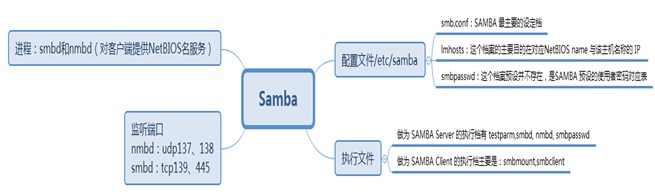
一、安装配置
# yum install samba
关闭:systemctl stop iptables
setenforce 0
或者将/etc/selinux/config下SELINUX=enforcing改为SELINUX=disabled
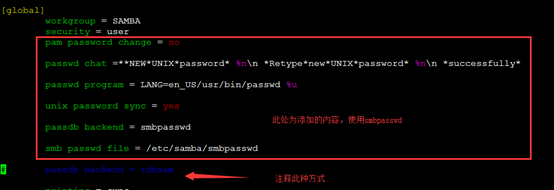
pam password change = no
passwd chat =**NEW*UNIX*password* %n\n *Retype*new*UNIX*password* %n\n *successfully*
passwd program = LANG=en_US/usr/bin/passwd %u
unix password sync = yes
passdb backend = smbpasswd
smb passwd file = /etc/samba/smbpasswd
若/etc/samba/下没有smbpasswd,会自动创建。
配置文件相关参数(不同系统稍有差别):红色字体为解释
|
[global] |
#全局参数。 |
|
|
workgroup = MYGROUP |
#工作组名称。 |
|
|
server string = Samba Server Version %v |
#服务器介绍信息,参数%v为显示SMB版本号。 |
|
|
log file = /var/log/samba/log.%m |
#定义日志文件存放位置与名称,参数%m为来访的主机名。 |
|
|
max log size = 50 |
#定义日志文件最大容量为50Kb。 |
|
|
security = user |
#安全验证的方式,总共有4种。 |
|
|
#share:来访主机无需验证口令,更加方便,但安全性很差。 |
||
|
#user:需由SMB服务验证来访主机提供的口令后才可建立访问,更加的安全。 |
||
|
#server:使用独立的远程主机验证来访主机提供的口令(集中管理帐号)。 |
||
|
#domain:使用PDC来完成验证 |
||
|
pam password change = no |
||
|
passwd chat = **NEW*UNIX*password* %n\n *Retype*new*UNIX*password* %n\n *successfully* |
||
|
passwd program = LANG=en_US/usr/bin/passwd %u |
||
|
unix password sync = yes |
||
|
passdb backend = smbpasswd |
#定义用户后台的类型,共有3种。 |
|
|
#smbpasswd:使用SMB服务的smbpasswd命令给系统用户设置SMB密码。 |
||
|
#tdbsam:创建数据库文件并使用pdbedit建立SMB独立的用户。 |
||
|
#ldapsam:基于LDAP服务进行帐户验证。 |
||
|
smb passwd file = /etc/samba/smbpasswd #共享目录路径 |
||
|
load printers = yes |
#设置是否当Samba服务启动时共享打印机设备。 |
|
|
cups options = raw |
#打印机的选项 |
|
|
[homes] |
#共享参数 |
|
|
comment = Home Directories |
#描述信息 |
|
|
browseable = no |
#指定共享是否在"网上邻居"中可见。 |
|
|
writable = yes |
#定义是否可写入操作,与"read only"相反。 |
|
|
[printers] |
#打印机共享参数 |
|
|
comment = All Printers |
||
|
path = /var/spool/samba |
#共享文件的实际路径(重要)。 |
|
|
browseable = no |
||
|
guest ok = no |
#是否所有人可见,等同于"public"参数。 |
|
|
writable = no |
||
|
printable = yes |
||
|
[database] |
||
| comment = Do not arbitrarily modify the database file | ||
| path = /database | ||
| public = no | ||
|
writable = yes |
||
|
在根目录下创建database目录 保存smb.conf文件后重启启动SMB服务: #systemctl restart smb |
||
#useradd smbuser
#smbpasswd –a smbuser 添加用户并设置密码

smbpasswd(选项)(参数)
选项
-a:向smbpasswd文件中添加用户;
-c:指定samba的配置文件;
-x:从smbpasswd文件中删除用户;
-d:在smbpasswd文件中禁用指定的用户;
-e:在smbpasswd文件中激活指定的用户;
-n:将指定的用户的密码置空。
4.在Windows下验证:
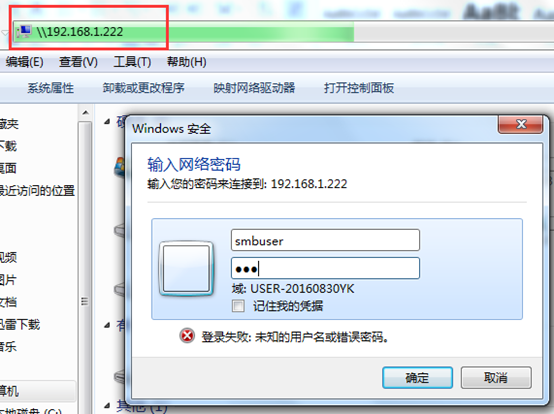
登录进来可以看到刚刚所创建的database目录和用户的家目录。
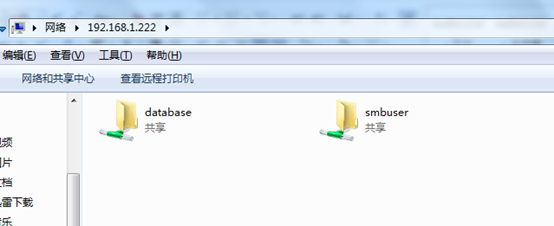
在smbuser下新建一个文件
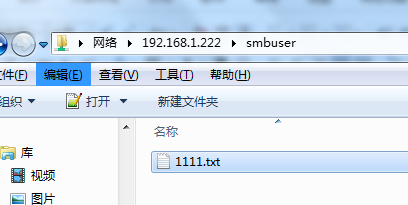
然后可以在服务器上用户家目录可以看到刚刚所创建的文件

6.在linux系统上验证共享结果:
#yum install –y cifs-utils
# mkdir /database
# vim /etc/fstab
//192.168.1.1222/database /database cifs username=smbuser,password=XXX,sec=ntlmssp,rw 0 0
# mount –a
然后查看挂载目录
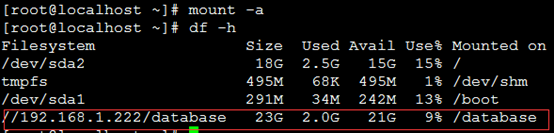
服务器上创建111文件:
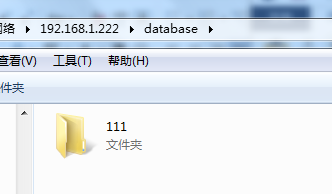
若提示权限不足,把/database目录权限修改为如下即可:

注意所属主与所属组
在客户端查看:

至此实现了Linux系统之间分享数据。
Linux系统安装Samba共享服务器详解及安装配置的更多相关文章
- 【转】在VMware中为Linux系统安装VM-Tools的详解教程
在VMware中为Linux系统安装VM-Tools的详解教程 如果大家打算在VMware虚拟机中安装Linux的话,那么在完成Linux的安装后,如果没有安装Vm-Tools的话,一部分功能将得不到 ...
- Linux下Samba详解及安装配置
1.简介 2.安装配置 3.在windows和linux系统上验证 一.简介 早期网络想要在不同主机之间共享文件大多要用FTP协议来传输,但FTP协议仅能做到传输文件却不能直接修改对方主机的资料数据, ...
- 详解CentOS7安装配置vsftp搭建FTP
安装配置vsftpd做FTP服务,我们的Web应用使用git管理进行迭代,公共文件软件存储使用开源网盘Seafile来管理,基本够用.想不到FTP的使用的场景,感觉它好像老去了,虽然现在基本没有用到这 ...
- 在VMware中为Linux系统安装VM-Tools的详解教程
在安装Linux的虚拟机中,单击“虚拟机”菜单下的“安装Vmware-Tools”. 先介绍一下下面安装该工具时要用到的几个目录: /mnt 挂载目录,用来临时挂载别的文件系统,硬件设备 /tmp临时 ...
- Git客户端图文详解如何安装配置GitHub操作流程攻略
收藏自 http://www.ihref.com/read-16377.html Git介绍 分布式 : Git版本控制系统是一个分布式的系统, 是用来保存工程源代码历史状态的命令行工具; 保存点 : ...
- 【转】linux中inittab文件详解
原文网址:http://www.2cto.com/os/201108/98426.html linux中inittab文件详解 init的进程号是1(ps -aux | less),从这一点就能看出, ...
- (转)linux mount (挂载命令)详解
linux mount (挂载命令)详解 原文:http://tutu.spaces.eepw.com.cn/articles/article/item/70737 挂接命令(mount) 首先,介绍 ...
- linux 开机启动过程详解
Linux开机执行内核后会启动init进程,该进程根据runlevel(如x)执行/etc/rcx.d/下的程序,其下的程序是符号链接,真正的程序放在/etc/init.d/下.开机启动的程序(服务等 ...
- Linux开机启动程序详解
Linux开机启动程序详解我们假设大家已经熟悉其它操作系统的引导过程,了解硬件的自检引导步骤,就只从Linux操作系统的引导加载程序(对个人电脑而言通常是LILO)开始,介绍Linux开机引导的步骤. ...
随机推荐
- 08 . Prometheus+Grafana监控haproxy+rabbitmq
List CentOS7.3 prometheus-2.2.1.linux-amd64.tar.gz haproxy_exporter-0.11.0.linux-amd64.tar.gz 节点名 IP ...
- python冷知识
目录 省略号也是对象 奇怪的字符串 and 和 or 的取值顺序 访问类中的私有方法 时有时无的切片异常 两次 return for 死循环 intern机制 省略号也是对象 在python中一切皆对 ...
- 每日一题 - 剑指 Offer 32 - II. 从上到下打印二叉树 II
题目信息 时间: 2019-06-25 题目链接:Leetcode tag: 队列 BFS 难易程度:简单 题目描述: 从上到下按层打印二叉树,同一层的节点按从左到右的顺序打印,每一层打印到一行. 示 ...
- Tensorflow教程(3)什么是张量?什么是数据流图?
Tensorflow = Tensor(张量) + flow(数据流图) 1.张量 张量可不是“麻辣烫”!张量是一个很抽象的概念,直观的来说,张量在tensorflow中就像一个杯子,起到保存数据的作 ...
- CountDownLatch 线程工具类
CountDownLatch:概念是,允许一个或多个线程等待其他线程完成操作: 在线程基础知识中,学习过线程的join方法,当前线程阻塞等待join线程执行完毕才能执行: 测试代码如下: public ...
- A*算法求K短路模板 POJ 2449
#include<cstdio> #include<queue> #include<cstring> using namespace std; const int ...
- 如何科学地完成一场 AR 发布会?全在这份超细节活动策划 Xmind 里了
你们在哪个酒店搭的景? 5 月 28 日,网易智慧企业完成了一场实景人物拍摄 + 虚拟舞台渲染的 AR 线上见面会.非常有趣的是,在直播过程中,不止一位观众问我们,“你们是在哪个酒店搭的景?”.看来我 ...
- 利用SignalR实施响应股票数据波动
1.新建ASP.NET Web应用程序, 选择Empty模板. 2.创建Stock.cs类 public class Stock { /// <summary> /// 价格 /// & ...
- day58 作业
目录 一.做一个图书管理系统页面 二.做一个主页模版 三.点赞 一.做一个图书管理系统页面 <!DOCTYPE html> <html lang="en"> ...
- Pop!_OS安装与配置(二):基础配置
Pop!_OS相关使用配置 #0x0 书接上回 #0x1 换源 #0x10 nopasswd sudo #0x11 换国内源 0x2 安装应用 #0x0 书接上回 首先请看上一章末尾, Pop!_OS ...
